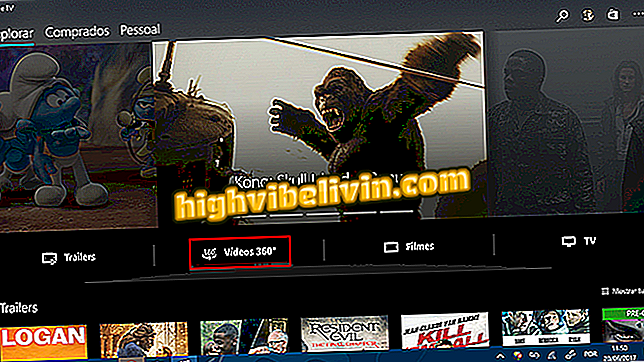YouTube Kids:アプリにログインして子プロフィールを作成する方法
YouTube Kidsは、子供向けコンテンツを含むYouTubeアプリです。 iPhone(iOS)およびAndroidスマートフォンで利用可能で、Netflixアプリと同じように、子供の年齢に応じてユーザープロファイルを設定できます。 このように、この設定にアクセスするには、Googleアカウントにログインするのが両親または保護者の責任です。
機能を理解しやすくするために、YouTube Kidsでプロフィールを作成するためのステップバイステップガイドを用意しましたか。 以下の行をチェックしてください。

チュートリアルでは、YouTube Kidsアプリにログインしてユーザープロファイルを作成する方法を紹介します。
YouTube Kidsでカスタムパスワードを設定する
ステップ1.アプリケーションを開き、ロックアイコンをタップします。

YouTube Kidsアプリの両親の領域にアクセスするためのアクション
ステップ2.アプリケーションのロック解除パスワードを入力します。

YouTube Kidsアプリの保護者向け画面のロックを解除する
ステップ3.続行するには、[サインイン]をタッチします。

YouTube Kidsアプリにログインするためのオプション
ステップ4。このオプションでは、責任者は彼の生年月日を知らせなければなりません。 下の画面のように、YouTube Kidsアプリケーションには仮想キーボード番号を使用する必要があります。

YouTube Kidsアプリで両親の生年月日を入力する画面
ステップ5。生年月日を入力した後、情報が正しいかどうかを警告画面が尋ねます。 変更する必要がない場合は、[確認]をクリックして先に進みます。 そうでない場合は、「変更」を押してデータを修正してください。

YouTube Kidsアプリで日付を確認するためのオプション
ステップ6.デバイスに保存されたGoogleアカウントは自動的に認識されますが、あなたが電話に登録されていない場合は、アプリケーションによってそれを追加することができます。 ログイン後、画面の右下隅にある矢印アイコンをタッチして設定を続けます。

YouTube KidsアプリでGoogleアカウントにサインアップするオプション
ステップ7.パスワードを入力し、[確認]をタップしてYouTube KidsのGoogleアカウントからサインアウトします。

YouTube KidsアプリでGoogleアカウントのログインを確定するためのアクション
ステップ8.子供の名前を入力し、生年月日を入力し、必要に応じて写真を追加します。 続行するには、画面の右下隅にある矢印アイコンをタッチしてください。

YouTube Kidsアプリで子プロフィールを作成するためのオプション
ステップ9.ここで、作成したプロファイルでタイトル検索をオンにするかオフにするかを決めます。

YouTube Kidsアプリでタイトル検索を有効にしておくかどうかを確認するオプション
ステップ10.作成したプロファイルを使用して、画面の右下隅にある白い矢印のアイコンをタッチして続けます。

YouTube Kidsアプリでプロフィールの作成を終了するためのオプション
ステップ11.作成したプロファイルを選択して、アプリケーションで開くようにします。

YouTube Kidsアプリで作成されたユーザープロフィール
YouTubeキッズを整理し、子供の年齢に合わせてカスタマイズするためのヒントを活用してください。
YouTubeのトラブルシューティング方法 フォーラムで発見してください。